Beiträge und Spenden anlegen
Das Anlegen von Beiträgen oder Spenden erfolgt unter „Einstellungen“ -> „Beiträge & Spenden“. Jeder Beitrag inkl. Zusatzbeitrag muss nach den folgenden Schritten angelegt werden.
1. Klick auf „+ Beitrag/Spende anlegen“, vergeben Sie eine Beitragsnamen und bestätigen Sie dies mit der „Enter-Taste“ Ihrer Tastatur. Bitte nicht auf Speichern am oberen Bildrand klicken!

2. Klicken Sie auf den kleinen v-Pfeil rechts.

3. Sie erhalten nun die folgende Ansicht und können die entsprechende Felder befüllen
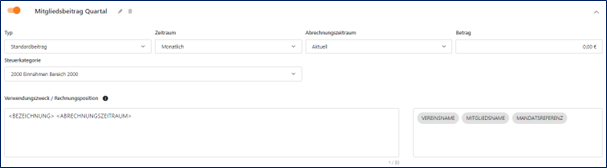
4. Typ: Hier wählen Sie den Beitragstyp. Unterschieden wird zwischen:
- Standardbeitrag: Hierbei wird ein Betrag festgelegt, der allgemein für alle Mitglieder gleich berechnet wird.
- Beitrag nach Alter: Der Betrag funktioniert hier als Basiswert. Der Anwender kann zusätzlich Alterspannen festlegen, bei denen prozentuale oder feste Beträge zusätzlich auf den Betrag auf oder abgerechnet werden.
BEISPIEL: Der jährliche Mitgliedsbeitrag liegt bei 200€. Mitglieder zwischen 18 und 69 Jahren zahlen den vollen Betrag. Kinder von 0-17 Jahre zahlen 50% weniger, während Senioren ab 70 sogar 80% weniger vom Beitrag zahlen. Das Alter wird nach eingegebenem Geburtsdatum berechnet. Entsprechend rechnet die Anwendung dann den jeweiligen Betrag aus. Das Geburtsdatum MUSS angegeben werden, da sonst die Berechnung nicht erfolgen kann.

- Beitrag nach Mitgliedsdauer: Dieser Beitrag funktioniert wie die Berechnung nach dem Alter. Sie legen im Feld Betrag den Grundbetrag fest. Anschließend stellen Sie verschiedene Zeitspannen für die Vereinszugehörigkeit ein und legen fest, ob ein Rabatt oder eine Zuzahlung in prozentualer Form oder einem festen Betrag, je nach Zeitraum erfolgen sein. Ausschlaggebend für die Berechnung ist das älteste Mitglied seit-Datum, welches im Mitgliedsprofil hinterlegt ist.
BEISPIEL: Der jährliche Beitrag liegt bei 80€. Für die ersten 4 Jahre erfolgt kein Rabatt noch eine Zuzahlung. Ab dem 5 Jahr der Vereinszugehörigkeit, erhält das Mitglied einen Rabatt von 10€ auf den Grundbetrag. Ab 15 Jahren Vereinszugehörigkeit erhält das Mitglied im Beispiel unten 20€ Rabatt auf den Grundbetrag.

- Zusatzleistungen: Können genutzt werden, um weitere anfallende Kosten abzurechnen, die prozentual oder über feste Beträge hinzukommen oder wegfallen. Beispiele dafür sind: Platzmieten, Mietgebühren für Instrumente, Bankgebühren, weitere Zuwendungen. Lassen Sie den Betrag beim Erstellen einer Zusatzleistung frei, so können Sie diesen nach Zuordnung im Nutzerprofil individuell festlegen. Dazu ist keine Neuanlage eines Beitrags nötig.

Zusatzleistungen können nur zusätzlich zu einem bestimmten Beitrag zugeordnet und nicht einzeln abgerechnet werden. Die Zuordnung kann nur erfolgen, wenn der Zeitraum von Zusatzbeitrag und dem Beitrag übereinstimmen, d.h. die Fälligkeit muss das gleiche Datum haben. Bei einer prozentualen Berechnung der Zusatzleistung, wird der Betrag des jeweiligen Beitrags als Basiswert genommen. Zusatzleistungen werden auf der gleichen Rechnung aufgeführt.
- Spende: Hiermit können regelmäßige Spenden, die von Mitgliedern oder Kontakten eingezogen werden sollen, abgebildet werden. Die abzurechnenden Spenden tauchen bei der Beitragsabrechnung auf und erhalten daher ebenfalls eine Rechnung.

5. Zeitraum: Hier legt der Anwender fest, wie oft der Beitrag oder die Spende anfällt. Es kann zwischen monatlich, quartalsweise, halbjährlich, jährlich und einmalig gewählt werden. Einmalige Beträge tauchen nur einmal in der Liste auf und werden nach erfolgter Abrechnung nicht mehr im Mitgliederprofil angezeigt.
6. Abrechnungszeitraum: Hier kann eingestellt werden, wann abgerechnet wird. Die Angabe wirkt sich auf den Verwendungszweck und die Beschreibung in der Rechnungsposition aus. Unterschieden wird dabei zwischen:
- Nachschüssig: Die Zahlung wird hier für den vergangenen Zeitraum genutzt.
BEISPIEL: am 01.01.2021 wird der Betrag für das Jahr 2020 abgerechnet. - Aktuell: Die Zahlung wird hier für den aktuellen Zeitraum genutzt.
BEISPIEL: Die Beitragszahlung von September erfolgt im September.# - Vorschüssig: Die Zahlung wird hier für den kommenden Zeitraum genutzt.
BEISPIEL: Der Beitrag für das Jahr 2021 wird am 31.12.2020 abgerechnet.
7. Betrag: Hier kann nur eine numerische Eingabe erfolgen. Auch ist zu beachten, dass keine negativen Beiträge möglich sind und 0,00 € Beträge Fehler verursachen bei der Beitragsabrechnung, daher löschen Sie diese unbedingt aus den jeweiligen Profilen.
Um Rabatte zu hinterlegen, können Sie dies über eine Zusatzleistung abbilden.
8. Steuerkategorie: Die möglichen Steuerkategorien aus dem SKR49 sind hier vorgefiltert und können genutzt werden. Durch Klick auf „Steuerkonten anzeigen“ können Sie das gesamte SKR49 einsehen. In der Belegliste kann die Steuerkategorie im Nachgang eingesehen und gefiltert werden.

9. Verwendungszweck/Rechnungsposition: Die Tags, welche rechts daneben angezeigt werden, können verwendet werden, um bestimmte Informationen in den Verwendungszweck bzw. die Rechnungsposition zu übernehmen. Zusätzlich kann der Anwender eigene Angaben hinzufügen, wobei Sonderzeichen und Umlaute beim Verwendungszweck rausgefiltert werden. Klicken Sie auf das folgende Icon um eine Vorschau anzusehen.

10. Speichern: Nachdem alle Einstellungen vorgenommen wurden, klicken Sie auf Speichern, am rechten oberen Bildrand. Einmal gespeichert, lassen sich Beiträge nur noch in bestimmten Feldern anpassen. Wenn Beiträge geändert werden sollen, müssen Sie gelöscht und neu erstellt werden.






